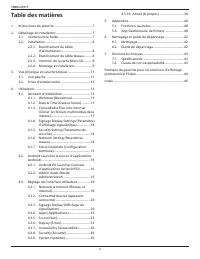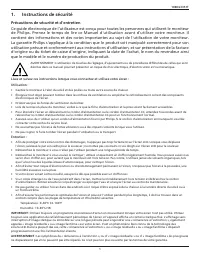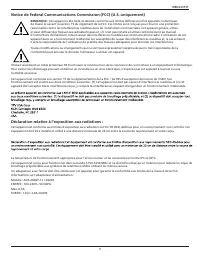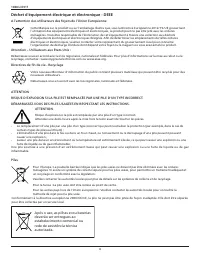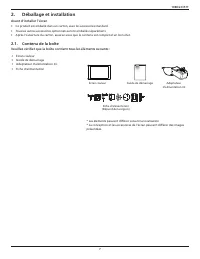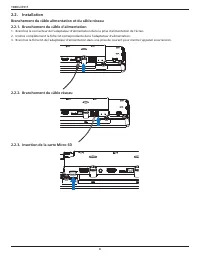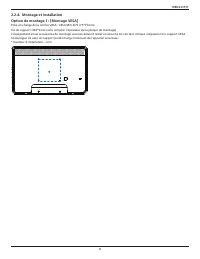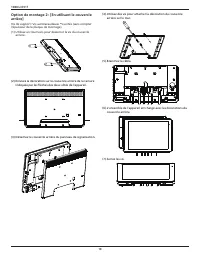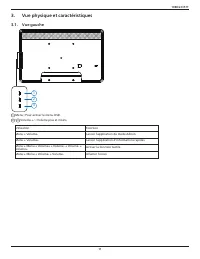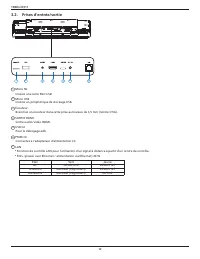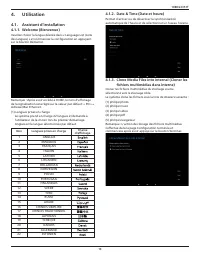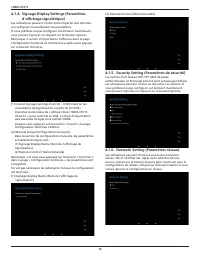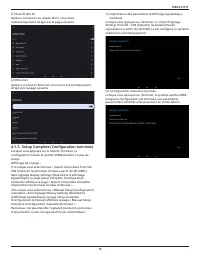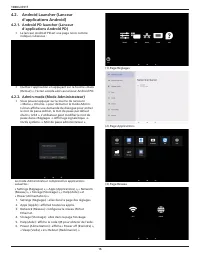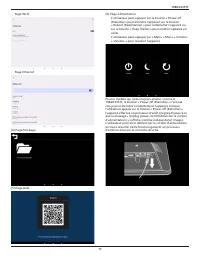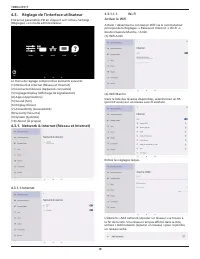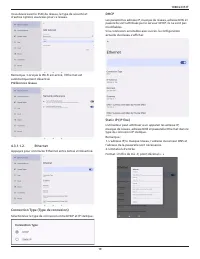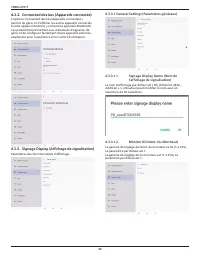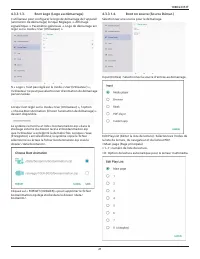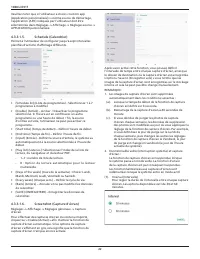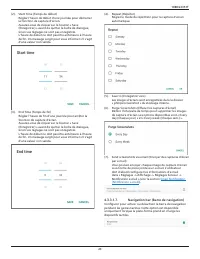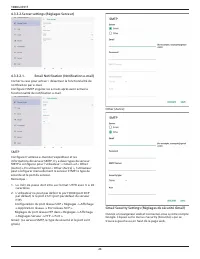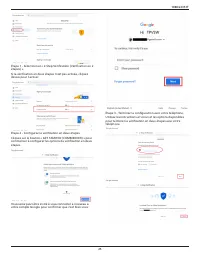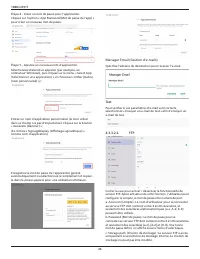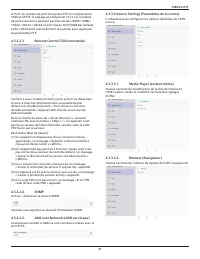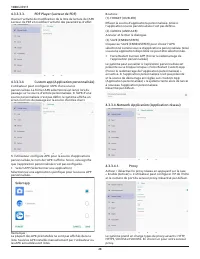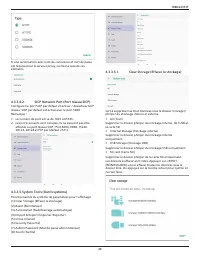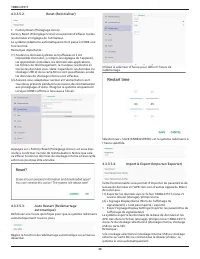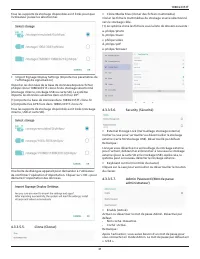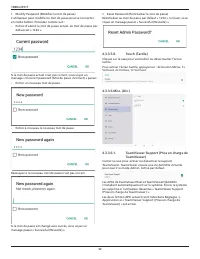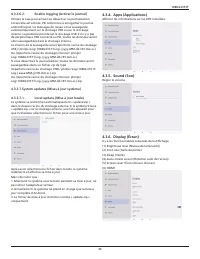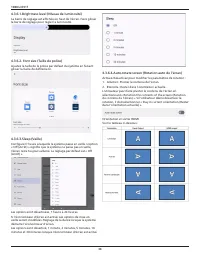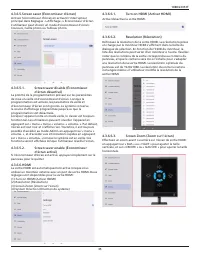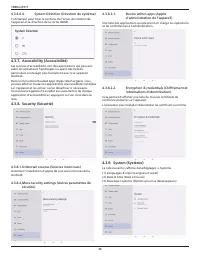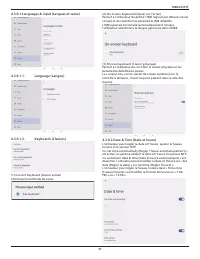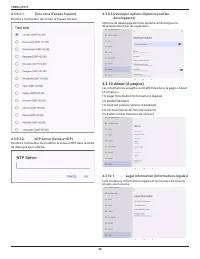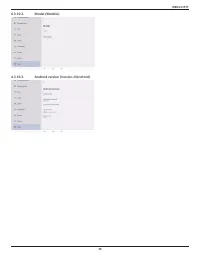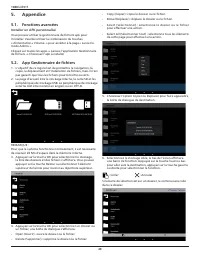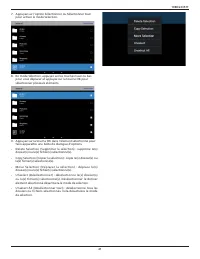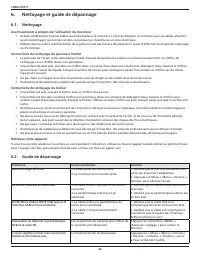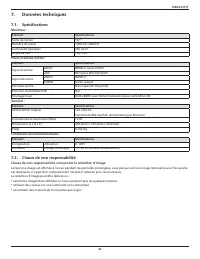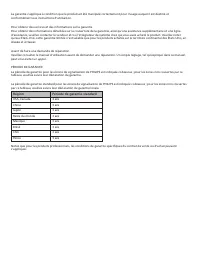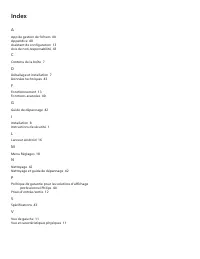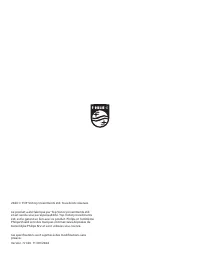Page 2 - ii; Table des matières; (Cloner les fichiers multimédias dans
10BDL3351T ii Table des matières 1. Instructions de sécurité ................................................ 12. Déballage et installation .............................................. 7 2.1. Contenu de la boîte ........................................... 72.2. Installation ..........................
Page 3 - Instructions de sécurité; Précautions de sécurité et d'entretien; que le modèle et le numéro de production du produit.; contacter votre centre de service local.
10BDL3351T 1 1. Instructions de sécurité Précautions de sécurité et d'entretien Ce guide électronique de l’utilisateur est conçu pour toutes les personnes qui utilisent le moniteur de Philips. Prenez le temps de lire ce Manuel d'utilisation avant d’utiliser votre moniteur. Il contient des informatio...
Page 4 - Avertissements de l'ESD; provoquer des interférences radio.
10BDL3351T 2 Service : • Le boîtier ne doit être ouvert que par un technicien qualifié. • Si vous avez besoin d'une réparation ou d'une intégration, s'il vous plaît contactez votre centre de service local.• Ne laissez jamais votre écran en plein soleil. Si votre écran ne fonctionne pas normalement a...
Page 5 - Déclaration relative à l'exposition aux radiations :
10BDL3351T 3 Notice de Federal Communications Commission (FCC) (U.S. uniquement) REMARQUE : Cet appareil a été testé et déclaré conforme aux limites définies pour les appareils numériques de Classe A suivant la section 15 du règlement de la FCC. Ces limites sont conçues pour fournir une protection r...
Page 6 - Déchet d'équipement électrique et électronique - DEEE; A l’attention des utilisateurs des foyers de l’Union Européenne; causer une explosion ; Piles; méthode de rejet pour la pile usée.; deverão ser entregues ao
10BDL3351T 4 Déchet d'équipement électrique et électronique - DEEE A l’attention des utilisateurs des foyers de l’Union Européenne Cette Marque sur le produit ou sur l’emballage illustre que, sous la Directive Européenne 2012/19/UE gouvernant l’utilisation des équipements électriques et électronique...
Page 9 - Déballage et installation
10BDL3351T 7 2. Déballage et installation Avant d'installer l'écran • Ce produit est emballé dans un carton, avec les accessoires standard.• Tous les autres accessoires optionnels seront emballés séparément.• Après l'ouverture du carton, assurez-vous que le contenu est complet et en bon état. 2.1. C...
Page 12 - Option de montage 2 : [En utilisant le couvercle; (2). Enlevez la décoration sur le couvercle arrière de la rainure
10BDL3351T 10 Option de montage 2 : [En utilisant le couvercle arrière] Vis de support : Vis autotaraudeuse *5 unités (sans compter l'épaisseur de la plaque de montage)(1). Utilisez un tournevis pour desserrer la vis du couvercle arrière. (2). Enlevez la décoration sur le couvercle arrière de la rai...
Page 13 - Vue physique et caractéristiques; Utilisation
10BDL3351T 11 3. Vue physique et caractéristiques 3.1. Vue gauche 123 1 Menu : Pour activer le menu OSD. 2 / 3 Volume +/-: Volume plus et moins. Utilisation Fonction Menu + Volume- Lancer l’application du mode Admin Menu + Volume+ Lancer l'application d'informations rapides Menu + Menu + Volume+ + V...
Page 15 - fichiers multimédias dans interne)
10BDL3351T 13 4. Utilisation 4.1. Assistant d’installation 4.1.1. Welcome (Bienvenue) Veuillez choisir la langue désirée dans « Language List (Liste des langues) » et commencez la configuration en appuyant sur le bouton Démarrer. Remarque : Après avoir accédé à OOBE, le nom d'affichage de la signali...
Page 20 - Le menu de réglage comprend les éléments suivants :; Activer le Wifi; Dans la liste des réseaux disponibles, sélectionnez un PA
10BDL3351T 18 4.3. Réglage de l’interface utilisateur Entrez les paramètres PD en cliquant sur l’icône « Settings (Réglages) » en mode administrateur. Le menu de réglage comprend les éléments suivants : (1). Network & Internet (Réseau et Internet) (2). Connected devices (Appareils connectés) (3)...
Page 21 - Préférences réseau; Ethernet
10BDL3351T 19 Vous devez saisir le SSID du réseau, le type de sécurité et d'autres options avancées pour ce réseau. Remarque : Lorsque le Wi-Fi est activé, l’Ethernet est automatiquement désactivé. Préférences réseau 4.3.1.1.2. Ethernet Appuyez pour commuter Ethernet entre Activé et Désactivé. Conne...
Page 22 - Signage Display Name (Nom de; maximum de 36 caractères.
10BDL3351T 20 4.3.2. Connected devices (Appareils connectés) L'option « Connected devices (Appareils connectés) » permet de gérer et d'afficher les autres appareils connectés à votre appareil Android, y compris les appareils Bluetooth. Ces paramètres permettent aux utilisateurs d'appairer, de gérer ...
Page 25 - Email Notification
10BDL3351T 23 (2). Start Time (Temps de début) Réglez l'heure de début d'une journée pour démarrer la fonction de capture d'écran. Assurez-vous de cliquer sur le bouton « Save (Enregistrer) » avant de quitter la boîte de dialogue, sinon vos réglages ne sont pas enregistrés. L'heure de début ne doit ...
Page 26 - SMTP; SMTP à configurer pour l'utilisateur : « Gmail » et « Other; Gmail Security Settings (Réglages de sécurité Gmail)
10BDL3351T 24 4.3.3.2. Server settings (Réglages Serveur) 4.3.3.2.1. Email Notification (Notification e-mail) Cocher la case pour activer / désactiver la fonctionnalité de notification par e-mail.Configurer SMTP et gérer les e-mails après avoir activé la fonctionnalité de notification e-mail. SMTP C...
Page 28 - ordinateur Windows), puis cliquez sur le menu « Select App; Test; Pour vérifier si vos paramètres d’e-mail sont corrects,; FTP; configurer le compte, le mot de passe et le numéro de port.
10BDL3351T 26 Étape 4 - Créez un mot de passe pour l'application. Cliquez sur l'option « App Password (Mot de passe de l'app) » pour créer un nouveau mot de passe : Étape 5 - Ajoutez un nouveau nom d'applicationSélectionnez d’abord un appareil (par exemple, un ordinateur Windows), puis cliquez sur l...
Page 30 - Proxy
10BDL3351T 28 4.3.3.3.3. PDF Player (Lecteur de PDF) Ouvrez l'activité de modification de la liste de lecture de l’APK Lecteur de PDF et modifiez l'activité des paramètres d'effet. 4.3.3.3.4. Custom app (Application personnalisée) L’utilisateur peut configurer l’APK d’une source personnalisée. Le fi...
Page 32 - Auto Restart (Redémarrage
10BDL3351T 30 4.3.3.5.2. Reset (Reinitialiser) • Factory Reset (Préréglage Usine) Factory Reset (Préréglage Usine) vous permet d’effacer toutes les données et réglages de l’utilisateur.Le système redémarre automatiquement et passe à OOBE une fois terminé.Remarque importante :(1). Toutes les données ...
Page 33 - Admin Password (Mot de passe
10BDL3351T 31 Tous les supports de stockage disponibles sont listés pour que l'utilisateur puisse les sélectionner. • Import Signage Display Settings (Importer les paramètres de l’affichage de signalisation) Importer les données de la base de données depuis le fichier philips/clone/10BDL3351T-clone....
Page 34 - TeamViewer Support (Prise en charge de
10BDL3351T 32 • Modify Password (Modifier le mot de passe) L'utilisateur peut modifier le mot de passe pour se connecter en mode Admin. Procédez comme suit : - Entrez d'abord le mot de passe actuel. Le mot de passe par défaut est « 1234 ». Si le mot de passe actuel n'est pas correct, vous voyez un m...
Page 38 - L'utilisateur peut fixer le contenu de l'écran de rotation de; More security settings (Autres paramètres de; et les contrôles liés à l'administration.; Encryption & credentials (Chiffrement et; Cela permet d'afficher une liste de tous les certificats de
10BDL3351T 36 4.3.6.6.4. System Direction (Direction du système) L'utilisateur peut fixer le contenu de l'écran de rotation de l'appareil et la direction de la sortie HDMI. 4.3.7. Accessibility (Accessibilité) Les services d'accessibilité sont des applications qui peuvent aider les utilisateurs hand...
Page 42 - Installer un APK personnalisé
10BDL3351T 40 5. Appendice 5.1. Fonctions avancées Installer un APK personnalisé Vous pouvez utiliser le gestionnaire de fichiers apk pour l'installer. Veuillez utiliser la combinaison de touches « Alimentation+ Volume- » pour accéder à la page « Lancer le mode Admin ». Cliquez sur toutes les apps ...
Page 44 - Nettoyage et guide de dépannage; Avertissements à propos de l’utilisation du moniteur; Solution
10BDL3351T 42 6. Nettoyage et guide de dépannage 6.1. Nettoyage Avertissements à propos de l’utilisation du moniteur • Veillez à débrancher tous les câbles avant de déplacer le moniteur. Le fait de déplacer le moniteur avec ses câbles attachés peut endommager ces derniers et donc provoquer un incend...
Page 45 - Données techniques; Conditions environnementales :
10BDL3351T 43 7. Données techniques 7.1. Spécifications Moniteur : Élément Spécifications Taille de l’écran 10,1” Nombre de pixels 1280 (H) x 800 (V) Luminosité (typique) 310 cd/m 2 Angle de vue 160/160 Prises d'entrée/sortie : Élément Spécifications Signal d'entrée VIDÉO HDMI x1 (avec HDCP) LAN Por...
Page 46 - Warranty
Politique de garantie pour les solutions d'affichage professionnel Philips Merci d'avoir acheté ce produit Philips. Les produit Philips sont conçus et fabriqués selon des normes élevées et offrent des performances de haute qualité, une facilité d’utilisation et d’installation. Si vous rencontrez des...
Page 48 - Index; App de gestion de fichiers
Index A App de gestion de fichiers 40 Appendice 40 Assistant de configuration 13 Avis de non-responsabilité 43 C Contenu de la boîte 7 D Déballage et installation 7 Données techniques 43 F Fonctionnement 13 Fonctions avancées 40 G Guide de dépannage 42 I Installation 8 Instructions de sécurité 1 L L...